Canon A95: 1 Выберите композицию кадра, чтобы
1 Выберите композицию кадра, чтобы : Canon A95
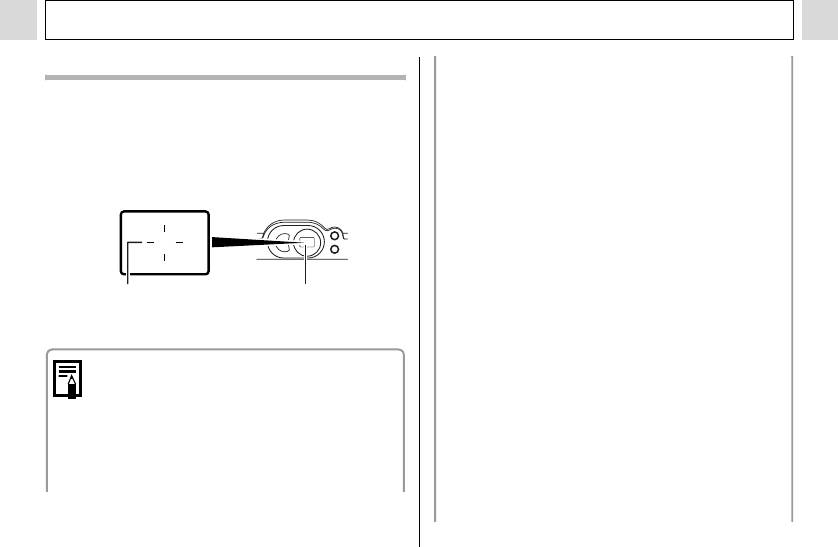
Съемка – Основные операции
Съемка с видоискателем
Изображение в видоискателе и снимаемое
изображение
Для экономии энергии можно выключить ЖК-монитор
При съемке изображения обычно записывается
(стр. 26) и производить съемку с помощью видоискателя.
большая область, чем видна в видоискателе.
Фактическую снимаемую область можно
1 Выберите композицию кадра, чтобы
проверить на ЖК-мониторе. Кроме того, в
объект находился в центре рамки видо-
связи с устройством видоискателя, область,
искателя (диапазон автофокусировки).
видимая в видоискателе, может отличаться
от снимаемой области. Чем ближе объект
расположен к объективу, тем более заметна
разница. В некоторых случаях при съемке
с близкого расстояния части изображения,
видимые в видоискателе, не попадут на запи-
санное изображение. При съемке крупным
планом рекомендуется пользоваться ЖК-
Окно видоискателяОбозначает приблизительный
монитором (стр. 45).
центр изображения
Вспомогательный луч для автофокусировки
" В определенных условиях (например, при
недостаточной освещенности) иногда при
Функция автофокусировки
нажатии наполовину кнопки спуска затвора
В данной камере реализована технология AiAF
загорается вспомогательный луч света для
(автофокусировка с искусственным интеллектом),
автофокусировки.
в которой широкое поле замера используется
" Вспомогательный луч света для автофоку-
для вычисления фокусного расстояния с высокой
сировки может быть отключен (стр. 69).
точностью. Безупречная фокусировка обеспе-
Например, при съемке животных в темноте
чивается даже для объектов, немного смещен-
выключайте луч света для автофокусировки,
ных относительно центра.
чтобы не вспугнуть животное.
36
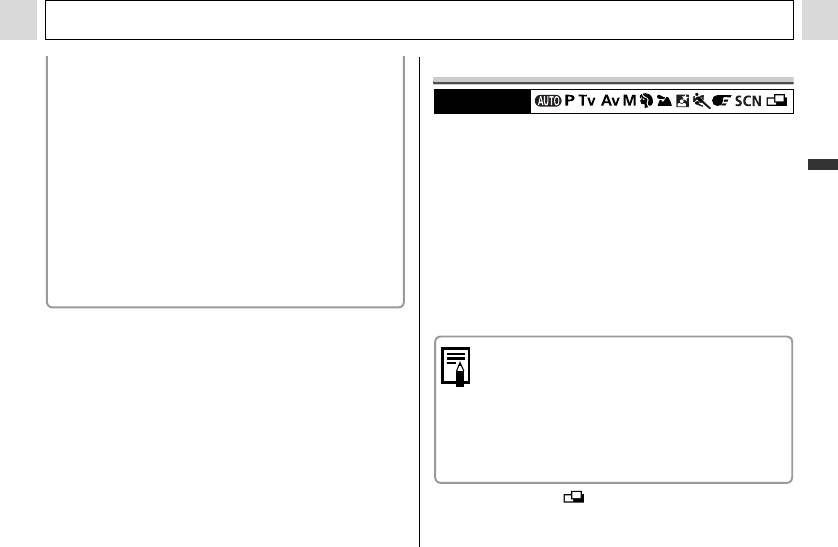
Съемка – Основные операции
Однако имейте в виду следующие обстоятельства:
Просмотр изображения сразу после съемки
- при отключении вспомогательного луча света
автофокусировка камеры при недостаточном
Диск установки режима
освещении затрудняется;
-
при наполовину нажатой кнопке спуска затвора
После съемки кадра изображение на 2 с выводится
лампа уменьшения эффекта «красных глаз»
на ЖК-монитор. Кроме того, изображение остается
может срабатывать даже при выключенном
на экране независимо от заданной длительности
Основные операции
вспомогательном луче света для автофо-
просмотра в следующих случаях:
кусировки.
" Если удерживать полностью нажатой кнопку
Чтобы перед срабатыванием вспышки исключить
спуска затвора
срабатывание всех ламп, установите в меню
" Если нажать кнопку SET, пока изображение
съемки значение [Выкл.] как для функции
отображается на экране*.
уменьшения эффекта «красных глаз», так
и для вспомогательного луча света для
Для прекращения просмотра изображения и перехода
автофокусировки.
к съемке следующего кадра снова нажмите наполовину
кнопку спуска затвора.
Когда изображение отображается на мониторе,
с ним возможны указанные ниже операции.*
• Стирание изображений по одному (стр. 64)
• Просмотр информации о параметрах изобра-
жения (стр. 28).
• Увеличение изображений (стр. 58) (при
нажатии кнопки SET во время отображения
изображения)
* Недоступно в режиме (Панорамный).
37
Оглавление
- 2 Сдвиньте защелку
- 1 Убедитесь, что камера выключена.
- 1 Включите питание (стр. 31).
- 4 Кнопкой «Влево» или
- 4 Установите дату
- 1 Включите питание (стр. 31).
- 4 Кнопкой «Вверх»,
- 1 Откройте ЖК-монитор влево на 180°
- 2 Поверните ЖК-монитор обратно
- 1 Нажмите кнопку ON/OFF (Вкл./Выкл.)
- 5 С помощью рычага зуммирования
- 7 Полностью нажмите
- 1 Выберите композицию кадра, чтобы
- 1 Нажмите кнопку MENU.
- 1 Поворачивая диск
- 1 Нажмите кнопку FUNC.
- 1 Для переключения
- 1 В меню [ (Меню
- 1 Включите ЖК-монитор, нажав кнопку
- 1 Нажмите кнопку
- 5 Произведите съемку. 2 В меню [ (Меню
- 3 Кнопкой перемещения влево или вправо
- 3 Снимите первый кадр.
- 1 Поверните диск установки режима в
- 4 Нажмите кнопку FUNC.
- 2 В меню [ (Меню
- 1 Поверните диск установки режима
- 1 Откройте экран ЖК-монитора.
- 2 Нажмите рычаг зуммирования
- 1 В индексном режиме (стр. 59) нажмите
- 1 Выберите видеофильм для редактиро-
- 2 Кнопкой перемещения влево или вправо 5 Кнопкой перемещения вверх или вниз
- 1 В меню [ (Меню
- 2.
- 1 Нажмите кнопку MENU. 2 Для переключения между меню используйте кнопки
- 1 Включите питание.
- 1 Убедитесь, что камера находится
- 1 В меню [ (Меню съемки)] выберите
- 2 Выберите требуемую
- 7 Нажмите кнопку .
- 4 Кнопкой перемеще-
- 3 Нажмите кнопку FUNC.
- 1 Выберите в меню
- 1 Выберите в меню FUNC. (Функции)
- 1 Выберите в меню
- 1 Наведите рамку автофокусировки на
- 2 Заново скомпонуйте изображение и
- 2 Сфокусируйтесь с помощью кнопок
- 3 В меню [ (Меню
- 1 В меню [ (Меню показа)] выберите
- 3 Кнопкой перемещения влево или вправо
- 1 В меню [ (Меню показа)] выберите
- 3 Нажмите кнопку MENU.
- 1 В меню [ (Меню показа)] выберите
- 4 Нажмите кнопку MENU.
- 3 Кнопкой перемещения вверх или вниз
- 5 Нажмите кнопку MENU.
- 2 Кнопкой перемеще-
- 4 Нажмите кнопку MENU.
- 1 Установите драйвер и программное
- 4 Нажмите кнопку ON/OFF (Вкл./Выкл.) 5 В диалоговом окне событий на экране
- 6 Щелкните мышью на кнопке [Set]
- 2 Кнопкой перемеще-
- 4 Нажмите кнопку MENU.
- 1 Извлеките CF-карту из камеры и устано-
- 3 Подключите другие концы AV-кабеля
- 2 Кнопкой перемещения влево или вправо
- 2 Выберите [ (Моя
- 1 Установите переключатель режима
- 4 Кнопкой перемещения влево или вправо 6b Кнопкой перемещения влево или
- 2 Откройте крышку разъемов и
- 4 Совместив метку " на адаптере






